1、首先请打开屏幕上的“设置”应用,如图所示
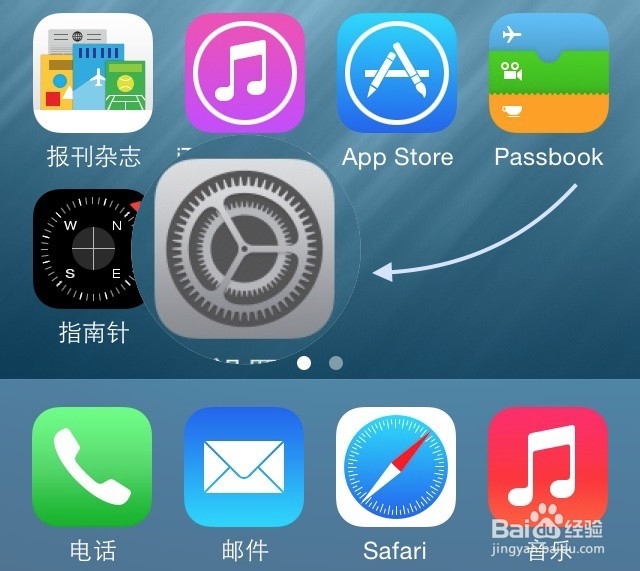
2、在设置列表里,找到“通用”一栏,点进进入。

3、接着在通用列表里点击“软件更新”一栏,然后系统会连网自动检测更新,建议大家是在连接无线网络的情况下来下载并升级。
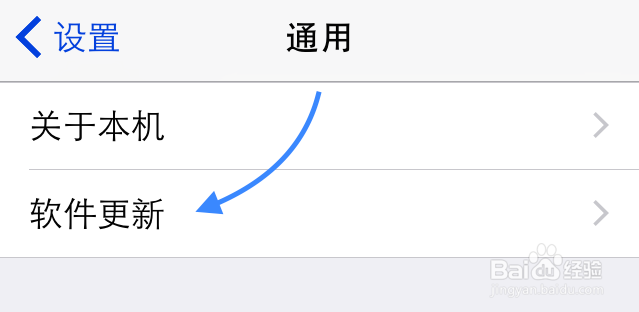
4、当系统检测到这次的 iOS8.1.2 更新以后,请点击“下载并更新”按钮,如图所示
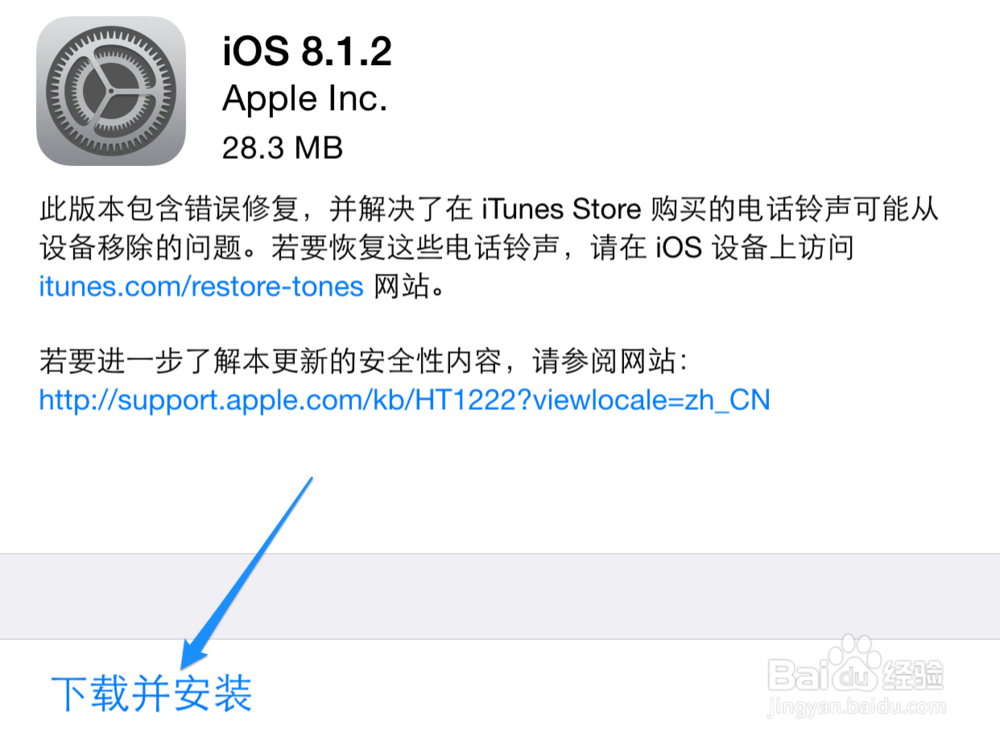
5、如果你设置了开机锁屏密码的话,此时需要输入密码才可以继续。
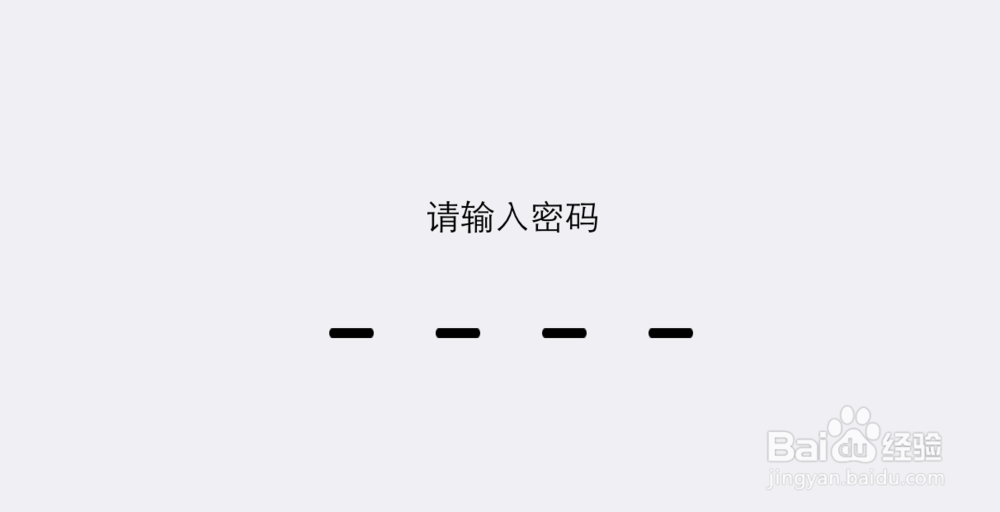
6、接着是此次系统更新的条款协议,点击“同意”之后继续。
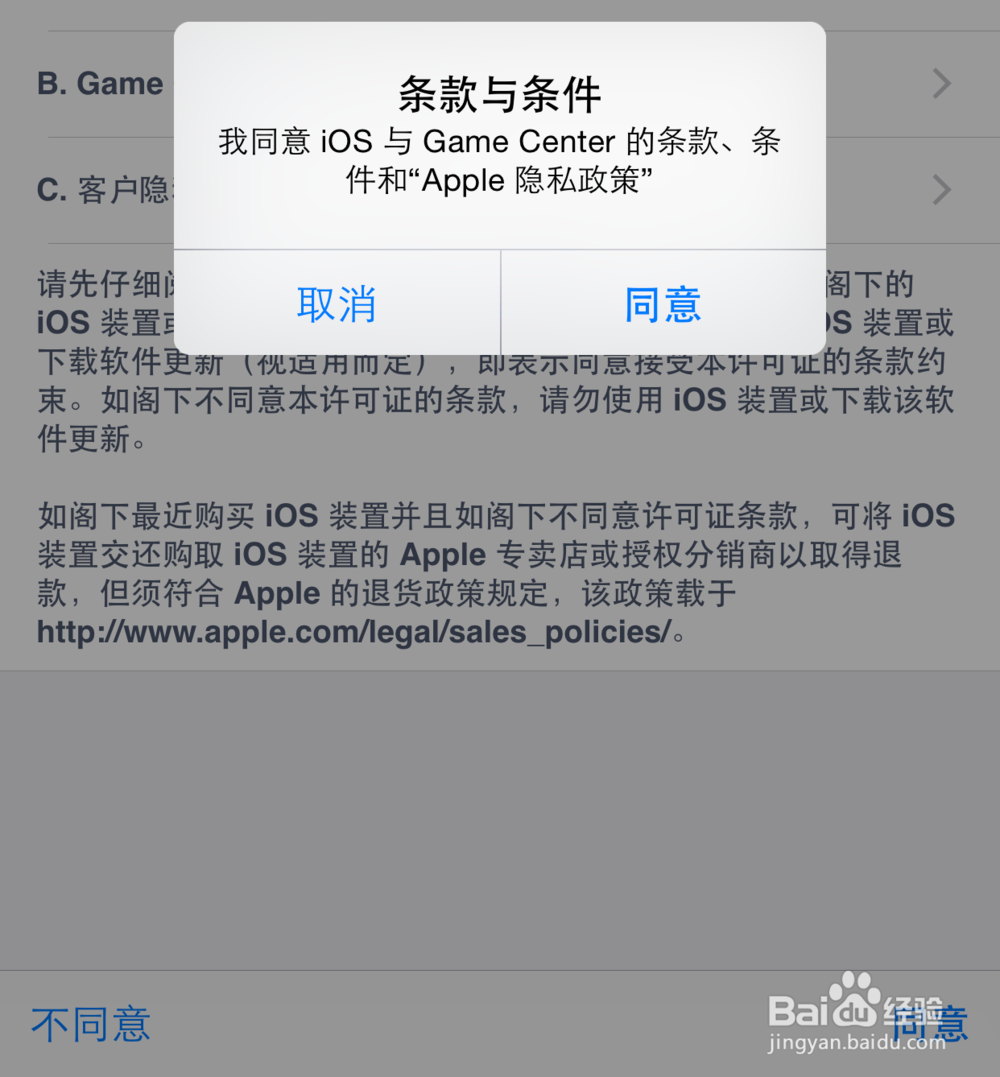
7、当更新固件下载完成以后,会提示我们是否要熄鞋孜鼻马上安装,点击“安装”按钮即可开始更新。另外,在手机上更新时,请确保手机电池电量在50%以上。
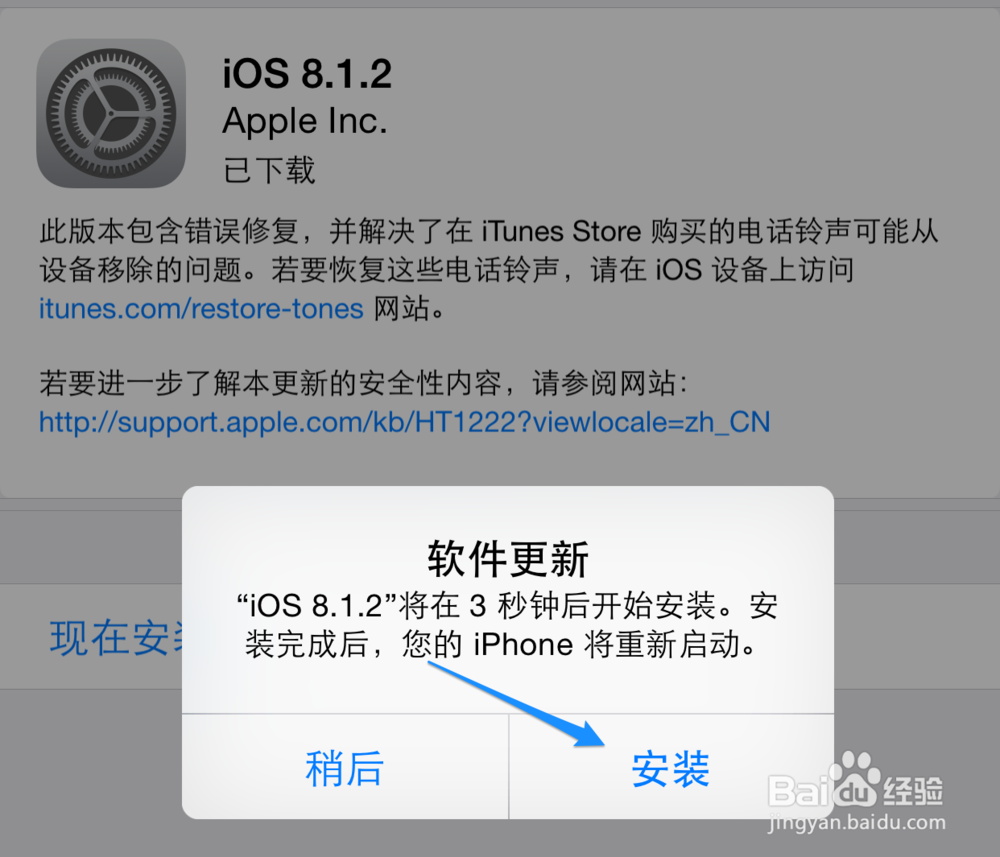
8、接下来会进入固件的验证步骤,通过以后即可开始自动更新,手机会被重新启动来完成此次的更新。
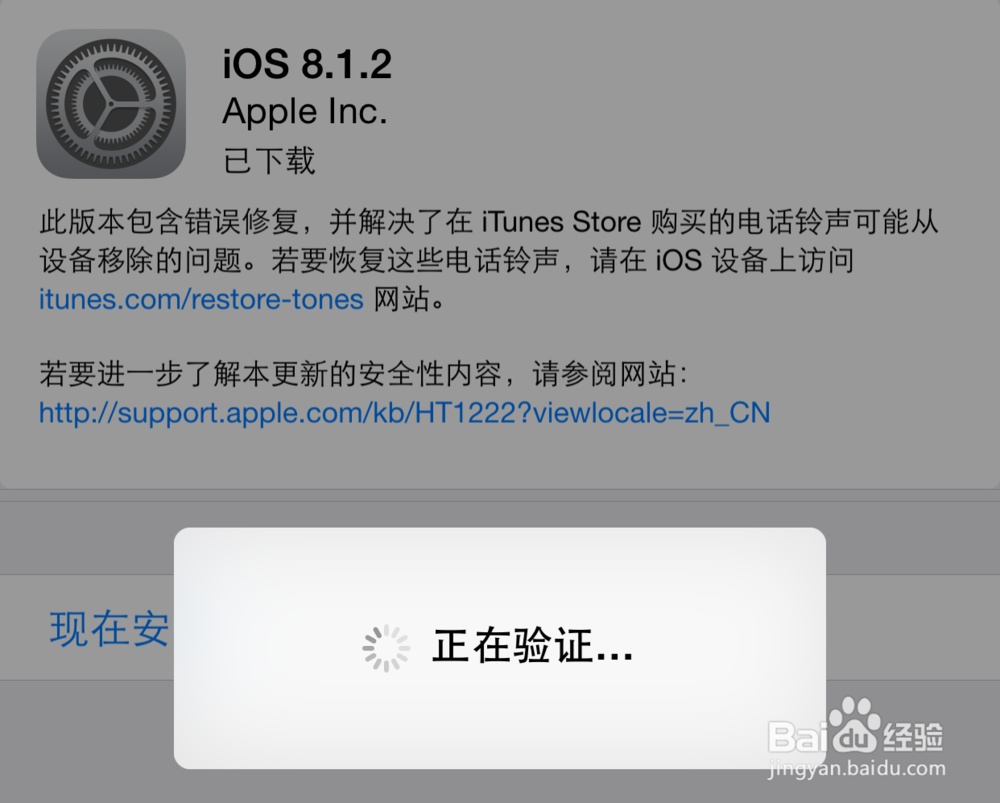
9、值得注意的是,如果你当前的 iPhone 手机已经越狱的话,请不采用这种在手机上直接更新升尽谮惋脑级的方法,那样造成数据丢失,系统崩溃。
